今天,我来为新手姐妹们分享剪辑视频的七个基本步骤 。
第一步是导入素材 。打开剪映开始创作 , 选择多段素材,选好之后点击“添加” , 进入到编辑版面 。在这里,很多人会立刻开始剪辑视频,但我建议大家先等一下,调整好基础设置再进行剪辑 。
第二步是设置基础参数 。选择滤镜 , 可以逐个点击看看效果 , 选到合适的,可以点击“全局应用”,这样所有素材都会应用到滤镜 。快速拉动预览一下,还可以设置视频的变速和一些亮度、光感的细节调整 。

文章插图
第三步是素材剪辑 。一段素材内容时长可能很长,所以需要用到“分割”功能 。将不需要的片段定好位置,然后按“分割” , 再定位到需要删除的位置 。这段就是我们不需要的内容,点击“删除”,其他素材也按这样的操作就可以了 。
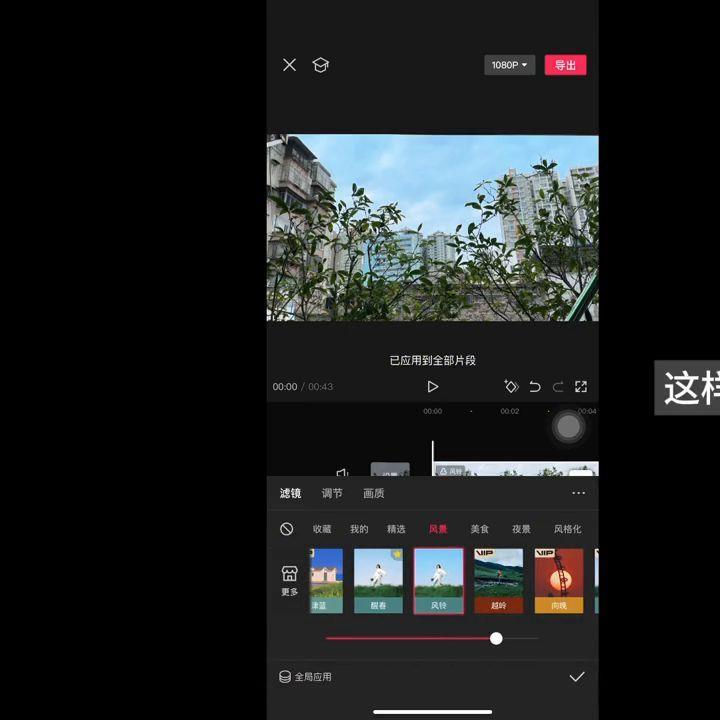
文章插图
第四步是录音/配音 。选择音频,按“录音”,然后就可以进行录音了 。如果不想真人配音,也可以使用“ai配音”,后面会讲到 。录音还可以自动识别字幕,就不用我们一句句写文本了 。在文本这里选择“识别字幕”,选择“仅录音”,就会自动生成字幕,字幕的样式也可以调整 。
第五步是添加文本 。根据内容输入文案,文本的样式可以按自己喜欢的风格设置,并调整文本的大小 。一般来说,开头和正文的样式会不同,重新按“添加文本”给内容配文案 , 设置好样式和大小,然后可以选中这个文本按“**”,这样后面的文本样式就不用再重新设置,直接拉到后面对应的画面里,调整文本内容即可 。还可以将文本配音,选中文本点击“文本朗读”,选一个喜欢的音色,然后点击这里“应用全文本” , 所有文本就都配好音了 。
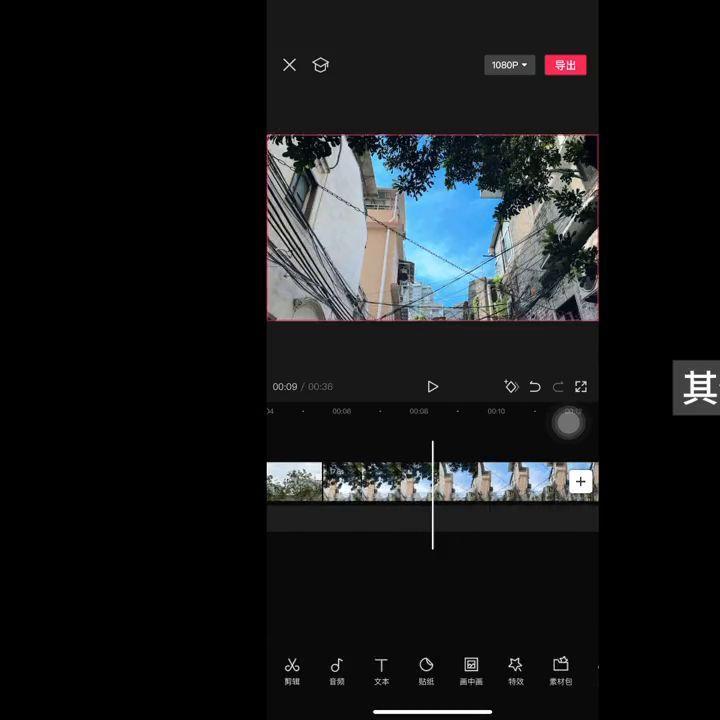
文章插图
第六步是添加音乐和封面 。选择一个适合视频主题的音乐添加,将多余的时长分割剪掉,然后点击“添加封面”,选择其中一帧,也可以在相册中导入 。
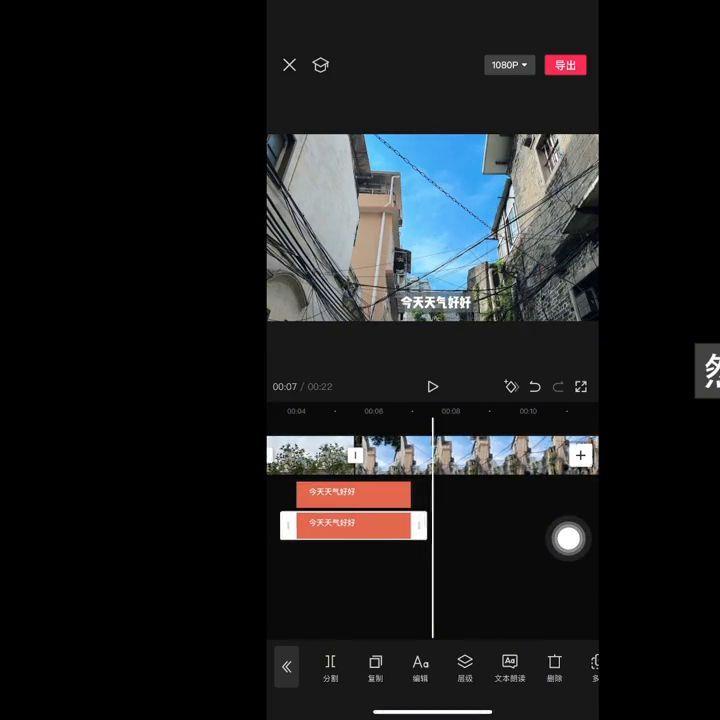
文章插图
第七步是导出视频 。一般选择“1080p60帧”,这样上传发布的清晰度不会低 。让我们一起来看看效果 。
【企业宣传视频制作方法 手机怎样制作视频剪辑】好啦 , 新手姐妹们跟着我一起学习吧!再见!
- 熊猫巴士-熊猫巴士视频
- 江西省简介-江西省简介视频
- 沧龙的天敌是谁-沧龙的天敌是谁视频
- 老鸭网站 窝窝视频网
- 带鱼解冻 *** -带鱼解冻 *** 视频教程
- 逃离监狱攻略-逃离监狱攻略全部视频
- 台球桌艳遇_烈焰红唇完整版视频在线观看
- 火车上船 火车上船视频
- 文化宫广场 文化宫广场舞视频
- 压肉的做法_压肉的做法视频
